方法:1、打开Word,点击“文件”中的“选项”;2、点击“高级”,找到“显示”;3、勾选“在任务栏中显示所有窗口”,点击“确定”即可。 方法:选择【文件】-【选项】-【高级】
方法:1、打开Word,点击“文件”中的“选项”;2、点击“高级”,找到“显示”;3、勾选“在任务栏中显示所有窗口”,点击“确定”即可。

方法:选择【文件】-【选项】-【高级】-找到【显示】-选择【在任务栏中显示所有窗口】-【确定】完成
1、点击左上角的WPS表格菜单,word与ppt也是一样的

2在菜单底部,点击选项,word与ppt也是一样的
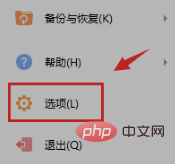
3在弹出的窗口右侧勾选“在任务栏中显示所有窗口”点击确定
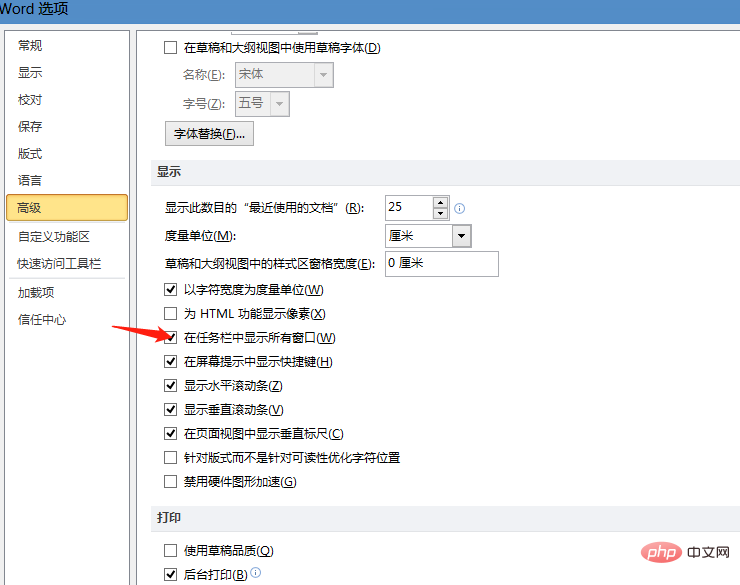
4此时就可以同时拖动2个窗口的不同位置,进行查看内容
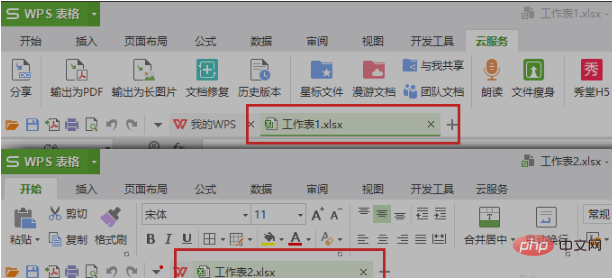
推荐教程:《Word教程》
以上就是word如何打开两个独立窗口文件?的详细内容,更多请关注自由互联其它相关文章!
